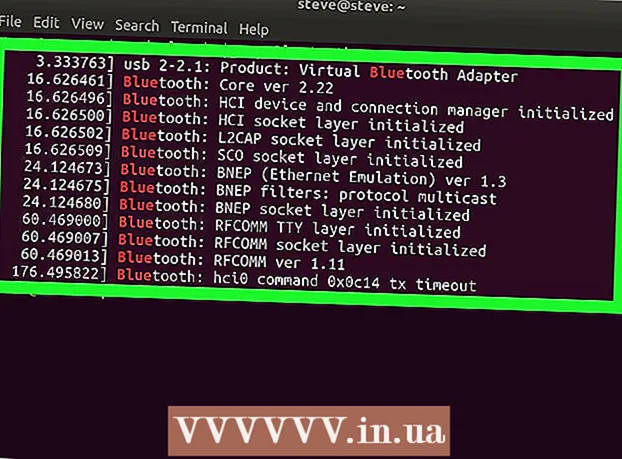작가:
Sara Rhodes
창조 날짜:
12 2 월 2021
업데이트 날짜:
2 칠월 2024

콘텐츠
이 기사에서는 Adobe Illustrator에서 표를 만드는 쉬운 방법을 찾을 수 있습니다.
단계
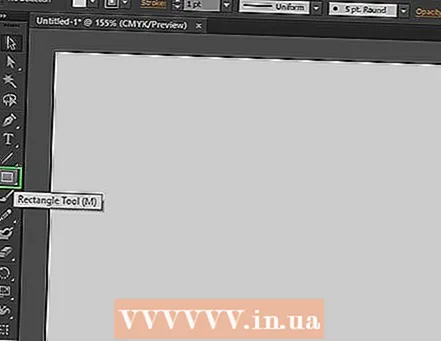 1 도구 상자에서 "사각형 도구"를 선택하십시오.
1 도구 상자에서 "사각형 도구"를 선택하십시오.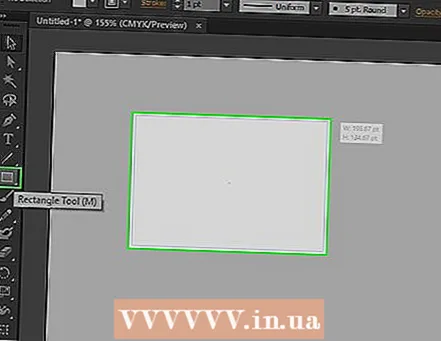 2 문서 여백을 클릭하고 끌어 원하는 비율의 직사각형을 만듭니다. (나중에 크기 조정 도구로 크기를 조정할 수 있습니다.
2 문서 여백을 클릭하고 끌어 원하는 비율의 직사각형을 만듭니다. (나중에 크기 조정 도구로 크기를 조정할 수 있습니다. 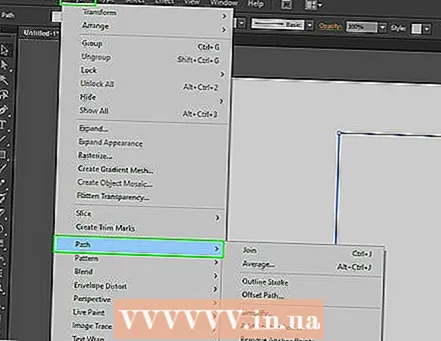 3 사각형을 선택 취소하지 않고 "개체" 메뉴로 이동하여 "경로" 항목까지 아래로 스크롤한 다음 "그리드로 분할 ..." 하위 항목을 선택합니다. 직사각형 외부의 문서 필드를 클릭하지 마십시오. 그렇지 않으면 필요한 명령을 사용할 수 없으며 이 단계가 작동하지 않습니다.
3 사각형을 선택 취소하지 않고 "개체" 메뉴로 이동하여 "경로" 항목까지 아래로 스크롤한 다음 "그리드로 분할 ..." 하위 항목을 선택합니다. 직사각형 외부의 문서 필드를 클릭하지 마십시오. 그렇지 않으면 필요한 명령을 사용할 수 없으며 이 단계가 작동하지 않습니다.  4 테이블 매개변수를 설정합니다. 각 설정을 변경한 결과를 보려면 "미리보기" 확인란을 선택한 다음 원하는 행 및 열 수를 설정합니다. 표 셀 사이의 공백을 제거하려면 양 필드의 0을 "거터" 필드의 0px로 설정합니다.
4 테이블 매개변수를 설정합니다. 각 설정을 변경한 결과를 보려면 "미리보기" 확인란을 선택한 다음 원하는 행 및 열 수를 설정합니다. 표 셀 사이의 공백을 제거하려면 양 필드의 0을 "거터" 필드의 0px로 설정합니다. 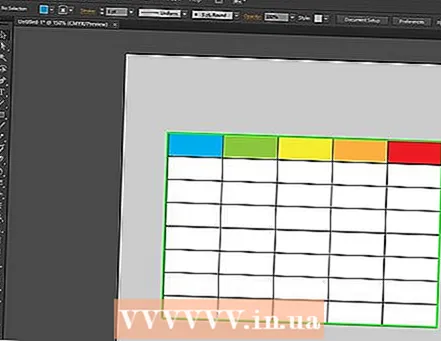 5 이제 테이블이 생겼습니다. 각 셀에서 텍스트의 색상과 유형을 변경할 수 있습니다.
5 이제 테이블이 생겼습니다. 각 셀에서 텍스트의 색상과 유형을 변경할 수 있습니다. - 각 셀의 가장자리에 있는 선택 도구로 클릭하여 테두리 또는 채우기 색상을 변경합니다.